今天是端午的最後一天,還是要祝兄弟們端午牛逼~
各位618買的電腦都到貨了嗎?新電腦到手那最重要的就是驗機了,
畢竟沒有人想娶一個從哥布林洞窟裏出來的女騎士嘛
本期文章是一期驗機指南
各位只要按照這期文章的步驟驗機,指定能避開二手機,故障機,讓你不做接盤俠
話不多說我們正式開始~
-----------------------------
·驗機準備工具
1.拿個u盤或是手機,在裏面提前下載好圖吧工具箱(重要)
,可以直接在我之前寫過的軟件合集裏面拿,鏈接在結尾~
2用來全程錄像的手機一部(重要)或者抓一個幫你全程錄像的熱心哥們
把以上這些準備好後我們就開始開箱
一.檢查外觀
從取出內包裝的時候,查看內包裝是否完整,以及的封條膠帶是否有撕開的痕跡,
然後找到商品碼看看是不是我們購買的版本,防止發錯的情況
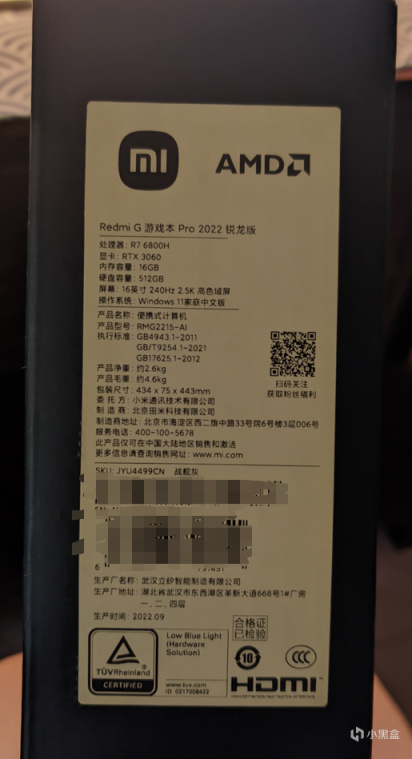
去年買的紅米GPro3060,有沒有和我同款的?
沒有問題後拆開拿出機器本體
檢查機器外觀,特別要檢查一些細節位置 比如屏幕轉軸 接口處 以及背部和兩側出風口
有沒有灰塵,不屬於你的指紋或是插拔的劃痕
做完這些如果都沒有問題,那我們就可以準備進入下一步了
二.開機
開機前先問一下客服,你買的這臺機器是否有【運輸模式】
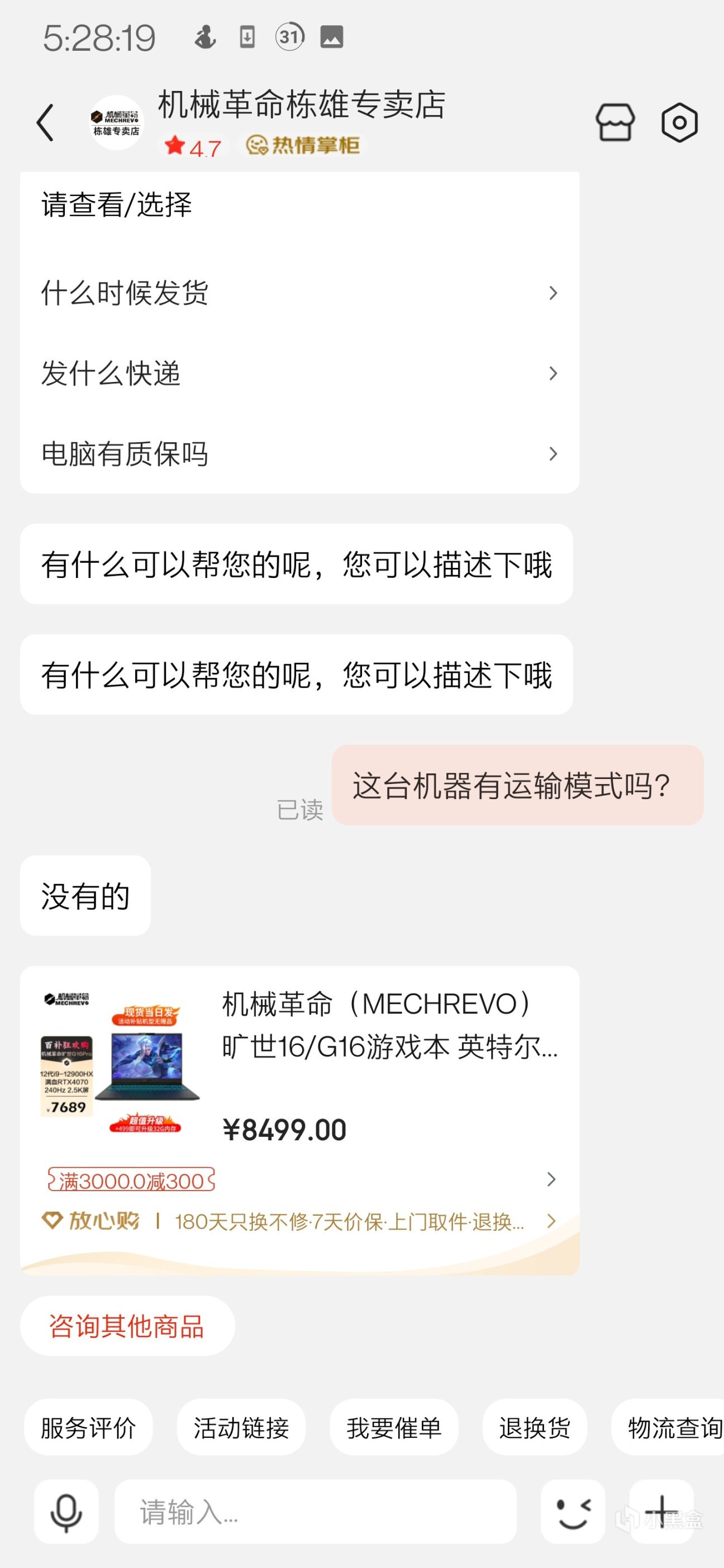
有的機器是沒有運輸模式的,所以還是要問清楚
所謂運輸模式就是機器出廠前,爲了避免電池電量快速消耗,所以電池處於運輸模式時,不會爲計算機供電。所以這時就算按開機鍵機器也不會啓動。
所以如果有運輸模式 記得先別插電源,先直接按下開機鍵試着啓動一下 如果沒反應 那說明電腦還在運輸模式
如果點亮了 那。。。。(快問我爲什麼開頭讓你錄視頻)
點亮以後就按照系統提示正常下一步,
然後停在WiFi這個位置先別急着聯網
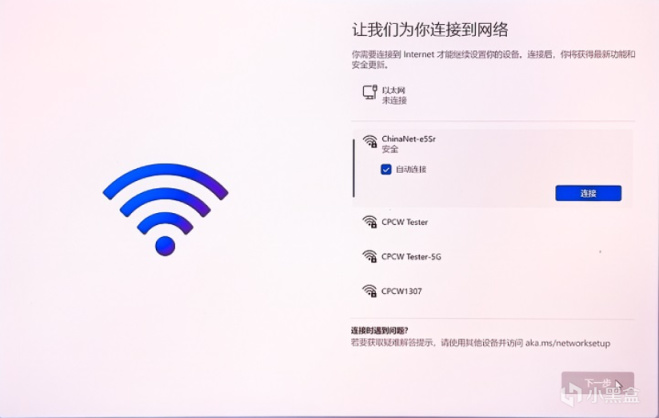
我知道你很急,你先別急
因爲筆記本聯網之後就意味着激活了 這種機器一般來說是退不了的,所以我們在驗機的時候就需要【跳過聯網】
具體方法在這裏
1.輸入shift+F10/shift+Fn+F10打開命令窗口,輸入這串字符【oobe\bypassnro】

如果輸入沒反應的話點一下命令窗口在輸入就好了
正確輸入後可以看到系統正在重啓,重啓之後同樣是按照之前的步驟來推進
等又來到聯網這一步的時候會多了一個選項,點擊【我沒有internet連接】然後點擊【繼續執行受限設置】即可跳過聯網進入系統,接下來就是最後的驗機步驟
三.最後的步驟
拿出之前準備的u盤,
打開圖吧工具箱
從【硬件信息】先開始,先掃一眼配置和自己訂單上的是否一樣。有的廠商會在同一款機器上混用不同廠商的屏幕,內存,閃存,各位也可以到時候查一下自己的機器是“幾等獎”

放去年很有性價比,放今年被薄紗QAQ
然後在左邊找到硬盤工具,查看diskinfo,重點查看硬盤的【通電次數】和【通電時間】,
一般來說如果通電時間150次內 通電時間70h以內都算正常


今年固態是真便宜啊md
然後查看diskmark 點一下all 查看你的固態跑分,然後去小破站找一下同款電腦的性能測評對比一波


測測你的.jpg
接着找到屏幕工具 屏幕主要就是看看暗光環境下的漏光是不是過於離譜
如果肉眼可見的漏光直接換新

一般來說ips屏幕或多或少都會有點漏光,一兩處相機拍到但是肉眼看不到的話就被必要退了
*烤機穩定性測試*(可選)
受到前兩年30系顯卡礦潮影響 雙烤測試顯卡和cpu穩定性還是比較有必要的:
但是現在40系列顯卡時代 我個人認爲雙烤的意義更多的是查看顯卡的cpu功耗。不是一個必要的選項
再加上烤機方法比較複雜而且耗時 如果你懶得折騰就可以直接跳過到結尾拿軟件開始驗機
測試Cpu選Aida64 選系統穩定性測試 然後單烤fpu,讓其滿載測試穩定性和功耗



按照圖裏這樣只選一個就好了

烤顯卡是甜甜圈furmark

注意 每項測試10到20min就完事了 沒必要烤太久,過長時間的烤機會導致硬件損壞!!!!
但是如果沒烤一會兒就出現藍屏花屏之類的問題,及時找客服解決
如果以上所有測試都通過了
那恭喜你 基本安全下車,
這兩天只要根據自己常用的軟件或者遊戲開始高強度戰鬥就好了
那如果想讓你的新電腦更好用
可以看看我之前寫的這篇win11必備實用軟件,包括本文提到的圖吧工具箱也在這裏邊
https://www.xiaoheihe.cn/community/7214/list/105622258
Ok本期就到這了 祝大家的機器安全下車
如果這篇文章對你有用可以電我牛牛支持下,拜拜~
更多遊戲資訊請關註:電玩幫遊戲資訊專區
電玩幫圖文攻略 www.vgover.com

















